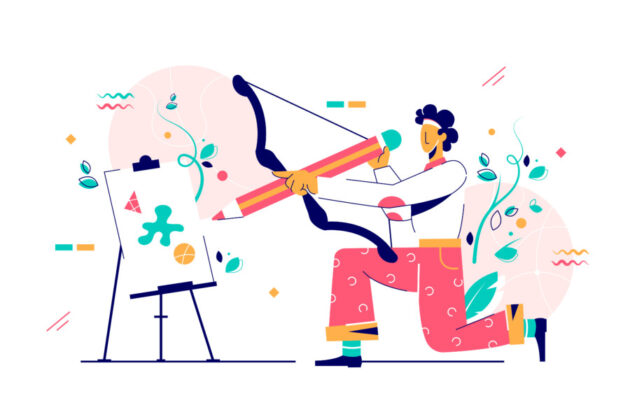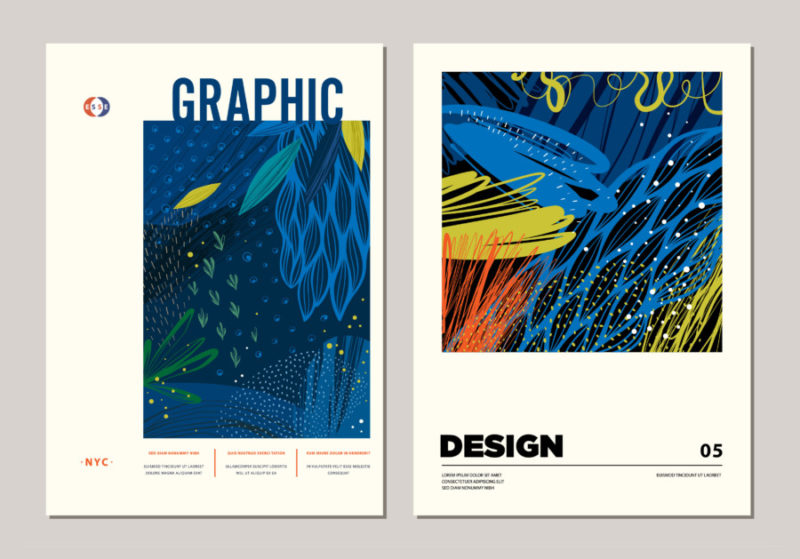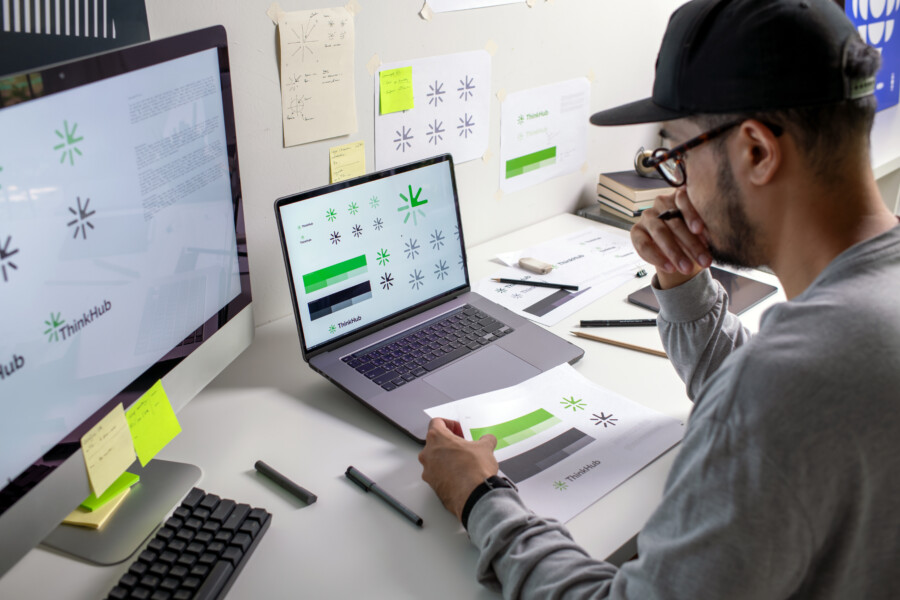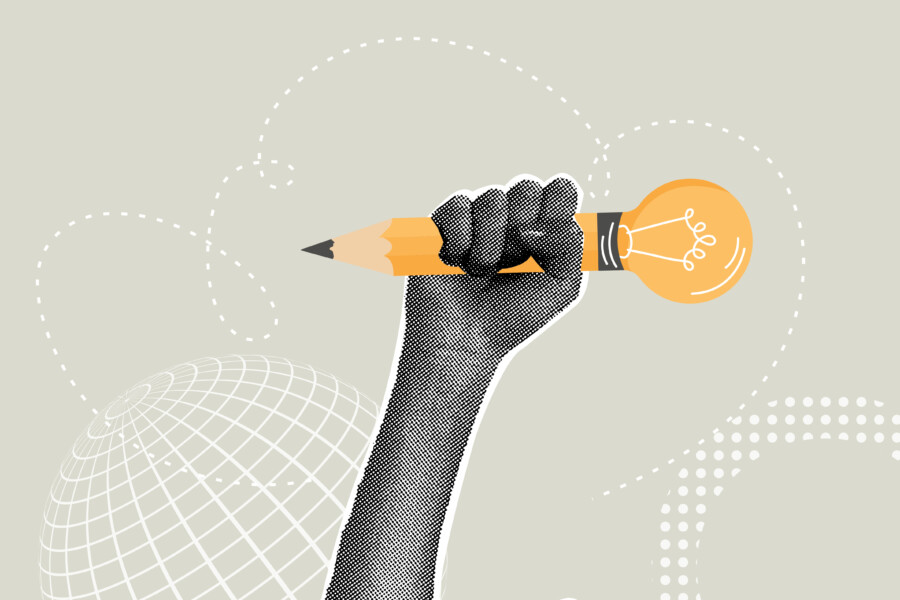会社案内や報告書などで使用される様々なグラフ。情報を見やすく整理するという意味で、これも立派なグラフィックデザイン要素の一つです。今回は、Mark Simpson 氏の動画「グラフィックデザインの理論・原則」の後半から、良いグラフの作り方をご紹介します。※以下翻訳内容です。

グラフの見やすさを改善するためのPowerpointの使い方を簡単に説明して行きます。見映えを良くし、レポート・プレゼンテーションなどの資料に適したものにするために、何をすれば良いのでしょうか。
まず最初に、境界線を作るという意図でグラフの背景に色を使わないことです。

背景部分を「塗りつぶしなし」にして、そのほかの付随した背景も取り除きます。
次に、色々なエフェクトを取り除きます。

影付きやカラーエフェクトなどがありますが、場合によっては非常に目障りで、データを読むのが難しくなることもあり得えます。こういうものもすべて取り除くのが良いでしょう。やり方は簡単で、フォーマットを選択し、影付きなどの効果をすべて外し、シンプルな図表にする。
こうすることで、データがグラフ上でクリアに見えます。何か驚かせるような効果は必要なく、ただシンプルに必要なデータが見えるようにすることが重要です。
次のポイントは、グラフに2箇所も説明は不要です。

このグラフを例にすると、色がついた棒グラフのそれぞれが何を指しているのかは一目見れば理解できます。右の説明部分は場所もとりますから、取り除きます。
次に指摘したいのが、グラフ上の垂直・水平上の罫線について。不必要な線が多くあります。まず、それぞれの棒グラフを分けるための垂直の線は必要ありません。十分な余白があるので、罫線がなくとも、それぞれのグラフが分かれて見えています。

横の線を残したいのであれば、かなり薄めのグレーなどを使えば背景に溶け込むのでいいでしょう。この段階で、すでにかなり見やすいものになっています。
次に縦軸の数値についてです。ここまで細かい数値は必要ありません。小数点第2位まで入れるのは多すぎます。数値のオプションを選択し、小数点の位置をゼロに設定。そして軸となる線そのものの色のトーンを落としましょう。

こうすることで、このように背景になじみ、最も伝えたいデータの邪魔をしなくなります。縦軸の数値も、色のトーンを変えて、背景と可能な限り同化するようにします。ここで強調したいのはデータが何を指しているかであって、数値のラインではないのです。
最後に色についてです。ここでは使っている色数が多すぎます。例えば、このアンケートの結果が「ピザが一番」であれば、4種類の違う色を使う代わりに、まず最初に全部をダークグレーに変更し、ピザの部分だけにピザ用の色を使用します。

そうすると、結果が浮き上がって見えます。
グラフ上に直接数値を書き込む方法という方法を使ってもいいでしょう。

一番最初のものと比較すると、かなり見やすくなっていることがわかります。当初のグラフは、散らかっているだけという感じですね。読みづらいし、ごちゃごちゃしています。

一方、こちらのグラフはわかりやすくて、「ピザが一番だ」という内容を、プレゼンテーションのフォーマットでしっかり伝えられています。必要ない情報を盛り込む理由はどこにもありません。
参照リンク : Principles of Graphic Design – Mark Simpson (CC BY 3.0)
当記事はクリエイティブ・コモンズ・ライセンス(Creative Commons license / CC license)に基づいて編集しています。(記事内の画像・デザインや映像の権利は個別のライセンスにより保護されている場合があります。)
デザイン費用やプランを見たい
ASOBOADの具体的なデザイン制作料金については【企画書デザインお見積り】ページ からご覧いただけます。作例を見てから検討したい
これまでのASOBOADの制作事例やサンプルについては【デザイン作例】ページ からご覧いただけます。まずは無料お見積もりから
ロゴなどのブランディングツールから、チラシやパンフレットといった販促物まで。あらゆる広告・グラフィックデザイン制作を、日本全国どこからでもオンラインで承ります。お見積もりは無料ですので、まずはお気軽にお問い合わせください。サイトへのお問い合わせ・依頼 / 各種デザイン作成料金について / デザイン作例一覧